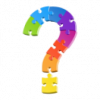Оглавление:
- Чем отличается Eset Nod32 от Nod32?
- Как установить антивирус Eset Nod32?
- Установка «таблетки» для антивируса Eset Nod32
- Как удалить антивирус Eset Nod32?
В современном мире любой пользователь ПК знает о важности антивирусных программ. Стоит лишь открыть браузер без надежной защиты и уже через несколько часов на компьютере появится множество вредоносных программ и рекламного спама. В этом нет ничего удивительного, ведь мошенники всегда преследуют желание обогатиться за счет получения доступа к личным данным, таким как банковские счета, пароли и все, что может пригодиться для получения прибыли. Другая причина развития вирусов – реклама. Сегодня рекламная сфера распространяется на все возможные носители, потому с развитием технологий владельцы ПК стали основной мишенью. Все это делает антивирус невероятно актуальным и лишь таким образом можно обезопасить пользователя для нормального выхода в мировую сеть.
Чем отличается EsetNod32 от Nod32?
Вопрос о выборе антивируса является открытым почти всегда, но стоит отметить, что на рынке существует небольшое количество защитных программ, которых можно назвать лидерами в своей сфере. Одним из них, безусловно, считается Eset Nod32. Часто пользователи не видят разницы между Eset Nod32 и просто антивирусом Nod32 полагая, что это одно и то же. Несмотря на то, что это действительно одна и та же антивирусная программа, первая версия является полноценным защитником вашего ПК с постоянным мониторингом и встроенным фаерволлом, в то время как просто Nod32 скорее подходит для защиты ПК без подключения к интернету. Именно поэтому сейчас практически нигде нельзя встретить антивирус с названием, в которой нет приставки «Eset».
Как установить антивирус EsetNod32?

- Для начала скачайте установочный файл антивирусной программы на официальной странице Eset Nod32 и запустите его, начав процедуру установки.
- После этого нажимайте «Принять», а когда откроется само окно установки, просто жмите «Далее».
- В конце процедуры нажмите «Завершить». Сам процесс максимально прост, ведь разработчики защитного софта не забывают об удобстве, чтобы антивирусом мог пользоваться каждый пользователь, независимо от уровня умений в обращении с ПК.
- После установки вам будет предложено пройти полное сканирование после перезагрузки компьютера.
Стоит отметить, что если у вас ранее не стоял антивирус или он был в неактивном режиме, то начальное сканирование носит обязательный характер. Это позволит вам подчистить компьютер от возможных вирусов.
Видео о том, как установить антивирус Eset Nod32 на компьютер
Каждый пользователь может установить антивирус Nod32 бесплатно, но «триал» или пробная версия будут действовать лишь 30 дней, после чего вам все же придется приобретать лицензию. Если у вас уже имеется рабочий ключ для активации, то его просто нужно ввести в самой программе. Небольшой список общих советов позволит вам избежать основных проблем, которые могут возникнуть при установке антивирусной программы:
- Никогда не прерывайте установку до ее окончания, это может вызвать серьезные сбои и ошибки.
- Всегда отключайте брандмауэр Windows при наличии антивируса.
- Загружайте антивирус исключительно с официального сайта. Многие мошенники предлагают загрузку антивируса, в которых уже присутствуют вирусы. Так как на вашем ПК еще нет защиты, то он их попросту не сможет отследить, что дает 100% гарантию заражения системы.
- Старайтесь выбирать несложные программы с простым процессом установки или «домашние» версии популярных антивирусов. Они почти ничем не отличаются от «про версий» по уровню защиты, но более удобны и просты в управлении.
Установка «таблетки» для антивируса EsetNod32
Очень часто в сети можно встретить такие слова, как «таблетка» или «лекарство», которые относятся именно к программам, в том числе и антивирусным. По большому счету, таким образом просто называют обычный кряк или взлом программы, который позволяет пользоваться ее преимуществами без оплаты. Если вы считаете, что платить за использование антивируса – это слишком, то необязательно обходиться без него, так как есть и альтернативный вариант. Тем не менее, заранее необходимо уточнить, что дела обстоят так же, как и самим установочным файлом.
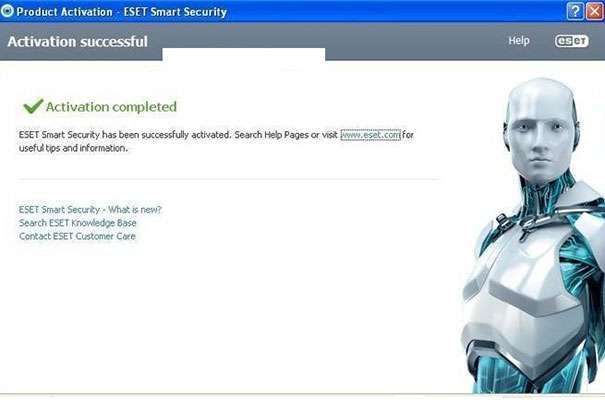
Существует два простых способа для того, чтобы получить Eset Nod32, который будет использовать все функции защиты, но при этом перестанет требовать наличие ключа. Самый простой – скачать установочный файл с уже вшитой «таблеткой» и просто установить его на ваш ПК. Но если вы уже установили программу, воспользовались бесплатным триалом и его срок истек, то лучше прибегнуть ко второму варианту – самостоятельной установке «лекарства». В первом случае все предельно просто и сам процесс ничем не будет отличаться от обычной установки, для этого необходимо:
- Скачать установочный файл.
- Запустить процесс установки.
- После завершения перезагрузить компьютер и запустить проверочное сканирование.
После этого никакие ключи вводить уже не придется. В случае использования «лекарства» на уже установленный антивирус, обычно существует два способа, в зависимости от самого кряка. Для одного необходимо перезагружать ПК и в безопасном режиме проводить все манипуляции, а в другом просто открыть программу при включенном антивирусе и нажать кнопку активации. После этого Nod32 должен начать обновление до последней версии клиента и баз, что и будет говорить об успешно проведенной операции. Больше антивирус не будет запрашивать у вас ключи для активации.
Как удалить антивирус Eset Nod32?
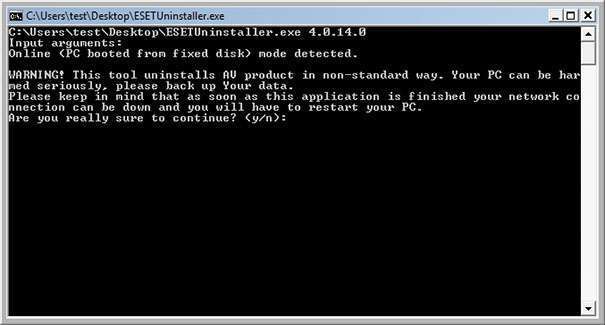
Автоматический вариант максимально простой и на 100% эффективный. Он позволяет удалить антивирус Eset Nod32 с компьютера полностью, очистив ПК от всех следов программы.
Для этих целей была создана программа EsetUninstaller, которая работает как обычной деинсталлятор. Достаточно просто запустить ее на вашем компьютере, и она сделает все в считанные секунды.
Видео о том, как удалить антивирус Eset Nod32
После процедуры удаления необходимо перезагрузить компьютер и ни в коем случае не устанавливать новый антивирус, так как это может привести к падению всей системы. После такого вам придется делать восстановление данных или переустанавливать Windows. Также стоит уточнить, что данной программой необходимо пользоваться только в безопасном режиме, так как в противном случае сам антивирус будет блокировать попытки удалить его следы в системе.
А Вы используете антивирус Eset Nod32, и почему? Напишите свой ответ в комментариях.